Avage Windows 8 ja Windows 8.1 käsurealt PC Settings
Windows 8-l on uus puutetundlik kasutajaliides, mille abil saate muuta teie operatsioonisüsteemi sätteid spetsiaalse rakenduse kaudu.Arvuti sätted". Koos klassikalise juhtpaneeliga, mis jääb töölauale, võimaldab arvutiseadete rakendus muuta arvuti kõige olulisemaid parameetreid. Saate hallata oma kasutajakontosid, seadmeid, muuta isikupärastamise eelistusi ja võrguseadeid jne. Alates operatsioonisüsteemist Windows 8.1 on arvuti seadetes saadaval palju rohkem klassikalise juhtpaneeli sätteid. Selles artiklis näeme kõiki viise, kuidas Windows 8-s arvutiseadete rakendust avada.
Reklaam
Rakenduse PC Settings avamiseks saame kasutada ühte järgmistest meetoditest.
Žestide kasutamine
See meetod töötab nii töölauarežiimis kui ka kaasaegsetes rakendustes/Start ekraanil.
- Pühkige ekraani paremast servast selle keskpunkti poole. Ekraanile ilmuvad võlud. Teise võimalusena võite liigutada hiire ekraani paremasse üla- või alanurka ja libistada mööda paremat serva vastavalt alla või üles.
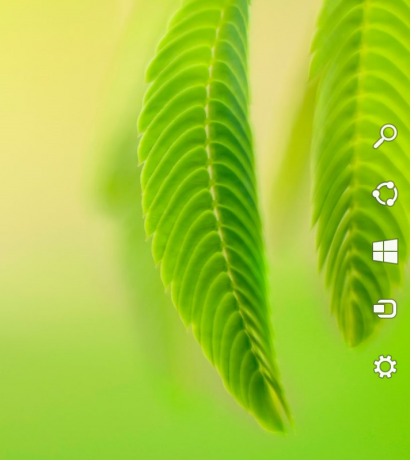
- Klõpsake seadete hammasrattaikooni. See kuvab seadete võlu.

- Klõpsake linki Muuda arvuti sätteid.

See on kõik.
Kiirklahvide kasutamine klaviatuuril
See meetod on väga kasulik, kui kasutate Windows 8 füüsilise klaviatuuriga seadmes.
- Vajutage nuppu Võit + I kiirklahvid koos. See toob sätted Charm otse ekraanile.

- Klõpsake linki "Muuda arvuti sätteid".
Kasutades käsurida
See trikk põhineb meie eksklusiivne uurimus AppsFolderi kohta.
Vajutage Win + R kiirklahvid. Kui ekraanile ilmub dialoog Käivita, tippige või kopeerige ja kleepige tekstiväljale järgmine tekst:
Explorer.exe kest: AppsFolder\Windows. ImmersiveControlPanel_cw5n1h2txyewy!microsoft.windows.immersivecontrolpanel

See avab otse arvuti sätted. See on kiireim viis Windows 8 arvutiseadetele juurde pääseda. Saate luua sellele käsule otsetee ja määrata selle atribuutidest globaalse kiirklahvi, et käivitada kiiresti rakendus PC Settings. Vaata kuidas lisada Windows 8.1 lemmikrakenduste käivitamiseks globaalseid kiirklahve.
Tegumiribale kinnitatud otsetee kaudu
- Avage üks kord rakendus PC Settings, kasutades ülalkirjeldatud meetodit.
- Lülituge töölauarežiimile või muutke tegumiriba kiirklahviga nähtavaks.
- Paremklõpsake arvuti sätete tegumiriba nuppu ja klõpsake nuppu Kinnitage see programm tegumiribale.
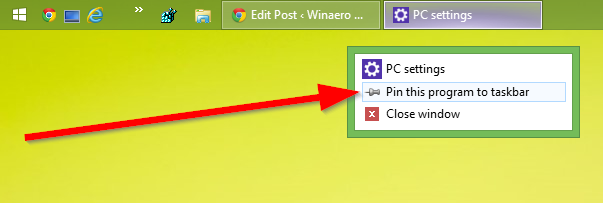
Avakuva või rakenduste vaate kasutamine
Lülituge avakuvale või rakenduste vaatele ja tippige: PC S ja vajutage selle käivitamiseks Enter. Näpunäide: vaata how kiirendada otsingut Windows 8.1 avakuval

Mis tahes lehe otse arvuti seadetes avamine
Samuti saate arvuti sätetes luua otseteid mis tahes lehele. Vaata meie täielik valik artikleid mis käsitleb erinevate lehtede otse avamist arvutiseadetes.

